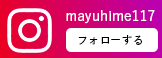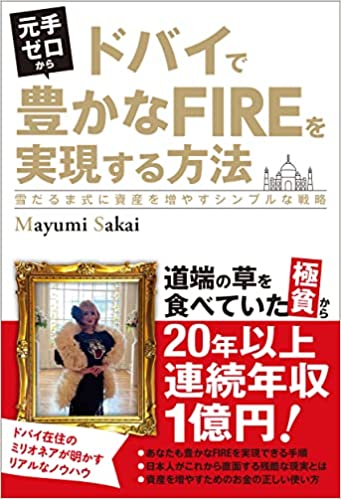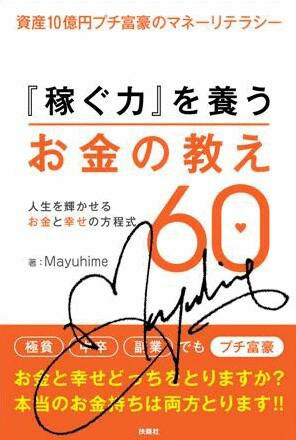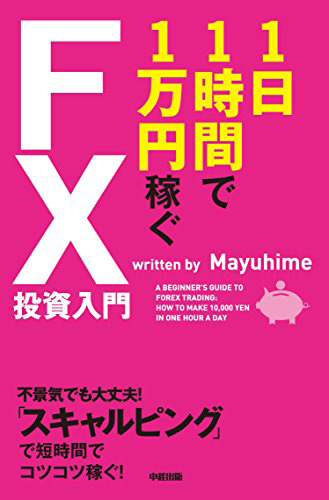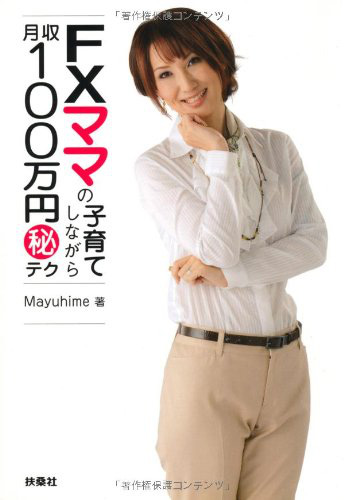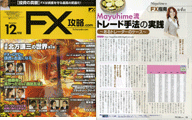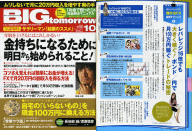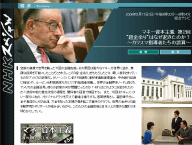WindowsデスクトップへのEAの設定方法
 Fママさんより♪
Fママさんより♪
> こんばんわEAの件でお尋ねさせて下さい
> Mayuhimeさんにお尋ねは、おかど違いかと思いましたが、どちらに確認すれぱ良いかわからずメールさせて頂きました。FXエントリーのキャンペーンでEAをもらったのですが、 お名前.com WindowsデスクトップでEAをダウンロードがうまくいかず、Mayuhimeさんはお名前.com Windowsデスクトップ
の設定の仕方はどのようにされたか教えていただけないでしょうか

 私はEAを自分のパソコンにダウンロードして、自分のパソコンのハードディスクをお名前.com Windowsデスクトップ
私はEAを自分のパソコンにダウンロードして、自分のパソコンのハードディスクをお名前.com Windowsデスクトップに認識させて、コピーするような形で設定しました。
お名前.com Windowsデスクトップには接続できているようなので、接続の仕方はわかりますね

接続をする時に、【オプション】をクリックします。
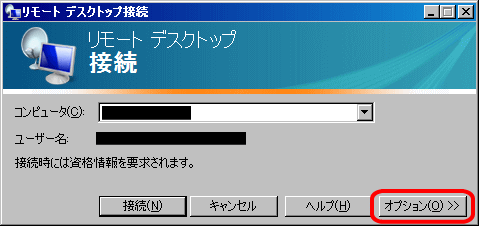
ローカルリソースのタブの、【詳細】をクリックします。
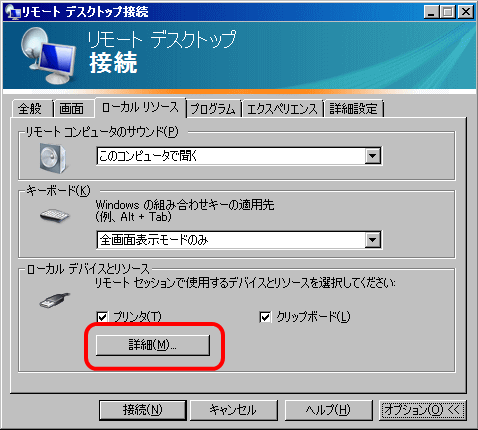
ドライブの横の【+】をクリックします。
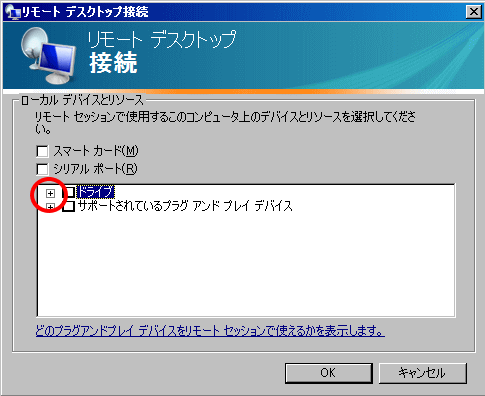
すると接続したパソコンのドライブ(ハードディスク)が表示されるので、お名前.com Windowsデスクトップに持っていきたいデータが保存されているドライブにチェックを入れます。
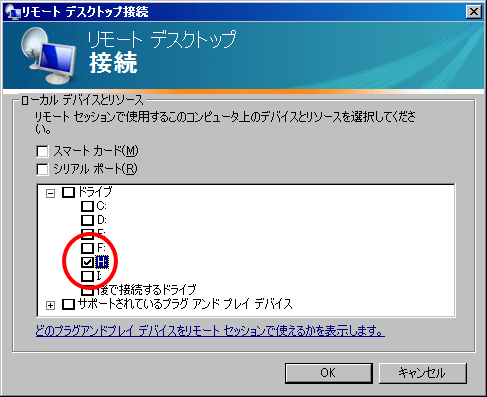
そして、OKを押して接続すると・・・
お名前.com Windowsデスクトップ側の【スタート】→【コンピューター】を開いてみてください。
自分のパソコンのドライブが表示されています。
その中にあるデータはフォルダのような感覚で、お名前.com Windowsデスクトップの方にコピーする事ができます

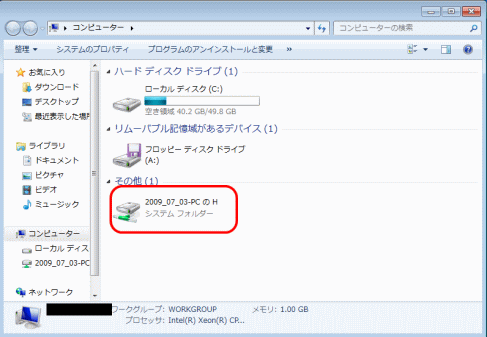
FXの自動売買に最適の環境

 勝ちたいならとりあえず読め
勝ちたいならとりあえず読め ってくらいの、Mayuhimeオススメの書籍
ってくらいの、Mayuhimeオススメの書籍
勝てない人はまず、 コレら読んでみてください。180度変わるはずです
コレら読んでみてください。180度変わるはずです
気になる本を クリック
クリック プレゼント中
プレゼント中
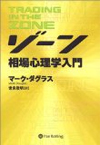

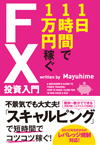

重要注意事項・免責事項
当ブログは自分自身の検証・記録を目的としたものであり、収益の保証、或いは投資助言業務、投資勧誘を行うものではありません。本情報は記事作成日時点で、信頼できると思われるデータや情報に基づいて作成しておりますが、その正確性について保証するものではありません。キャンペーン期間や情報の詳細など、必ずご自身でご確認ください。また、著者の思考、感情、トレードメモや日記なども含んでおります。 EAの検証や、システムの使い勝手を試したり、システムを理解するための練習や、トレードそのものの練習や手法の検証など、デモ環境を使用します。デモ環境につきましては実際のレートと異なる場合がございます。投資方針や時期選択等の最終決定は、リスク等を熟知した上、必ずご指針で検証の上、ご自身で判断されますようお願いいたします。また、当ブログで紹介しております業者につきましては、資本関係、人的関係等一切ありません。従いまして万が一、業者が倒産した場合、もしくは業者を利用し、損失を被った場合でも、一切の責任を負いませんので予めご了承ください。投資に関する最終決定は必ず読者様ご自身の判断でなさいますようお願い致します。